本文是关于使用SketchUp制作立体Logo的教程。在本文中,我们将介绍如何使用SketchUp这款强大的三维建模软件来创建具有立体效果的Logo设计。SketchUp是一款易于学习且功能强大的软件,它可以帮助我们将平面的Logo设计转化为立体的形状,为Logo增添更加生动和立体感。通过本教程,您将学会使用SketchUp的基本工具和技巧,以及如何利用这些工具来创建令人印象深刻的立体Logo。
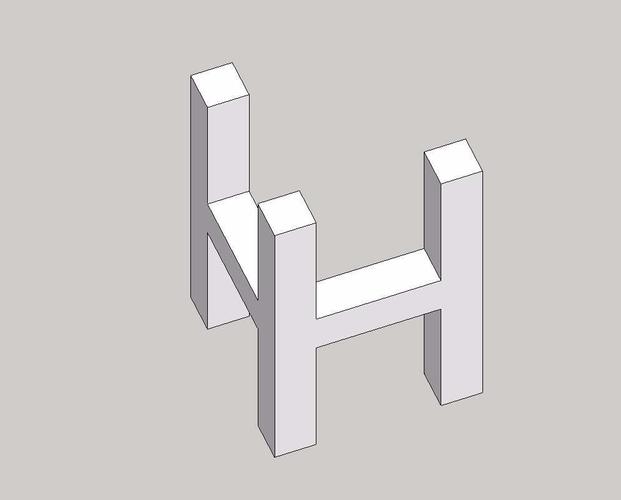
步骤一:准备工作
在开始创建立体Logo之前,首先需要进行一些准备工作。首先,确保已经安装了SketchUp软件,并且您对其基本操作有所了解。如果您是第一次使用SketchUp,建议先学习一些基本的教程,熟悉软件的界面和基本工具的使用方法。
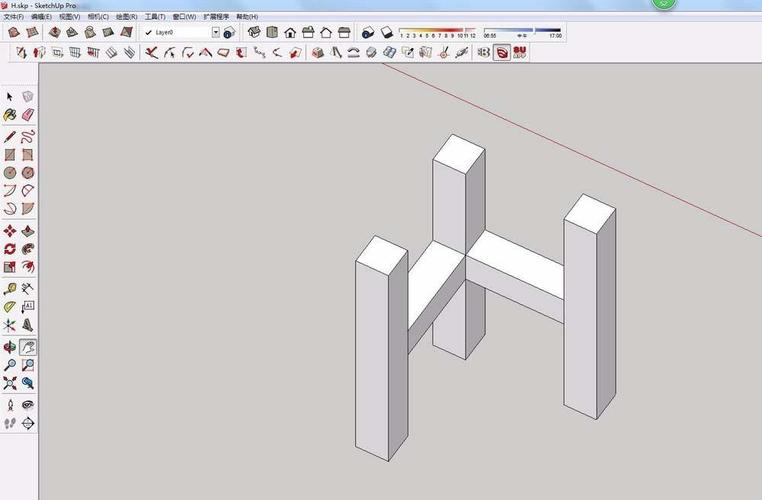
步骤二:导入Logo
在开始制作立体Logo之前,需要将平面的Logo设计导入到SketchUp中。可以使用SketchUp的导入工具将Logo文件导入到场景中。导入完成后,您可以根据需要调整Logo的位置和大小,确保Logo的比例和位置与设计要求相符。
步骤三:建立Logo的基本形状
在SketchUp中,可以使用各种工具来创建Logo的基本形状。根据Logo的设计要求,您可以使用线条工具、矩形工具、圆形工具等来绘制Logo的基本形状。根据Logo的特点,可以使用直线工具来绘制直线部分,使用弧线工具来绘制圆弧部分,从而逼真地还原Logo的形状。
步骤四:拉伸形状
在绘制完Logo的基本形状后,接下来需要将其拉伸为立体的形状。SketchUp提供了拉伸工具,可以将平面形状拉伸为立体形状。选择形状,然后使用拉伸工具,通过拖动鼠标将平面形状拉伸为立体的形状。您可以根据需要调整拉伸的大小和形状,以使Logo呈现出逼真的立体效果。
步骤五:添加材质和纹理
为了使立体Logo更加真实和生动,可以为其添加材质和纹理。SketchUp提供了广泛的材质库,您可以在其中选择适合的材质和纹理来应用于Logo的不同部分。选择Logo的面,然后从材质库中选择适合的材质,应用到Logo的面上。通过添加材质和纹理,可以使立体Logo更加细腻和精致。
步骤六:调整光照效果
光照效果对于增强Logo的立体感和逼真度非常重要。通过在SketchUp中调整光照效果,可以使Logo看起来更加真实和生动。可以调整光源的位置、光照强度和投影效果,以使Logo呈现出适合的光照效果。通过调整光照效果,可以使立体Logo更加立体和有层次感。
步骤七:完成和保存
在进行了以上步骤之后,立体Logo的制作就基本完成了。检查Logo的细节和效果,确保其符合设计要求。完成后,可以将Logo导出为图片或其他格式保存,以便在其他设计软件中使用。
以上就是使用SketchUp制作立体Logo的教程。通过本教程,您可以掌握使用SketchUp创建立体Logo的基本技巧和方法。希望这篇教程对您有所帮助,祝您在Logo设计中取得成功!
转载请注明来源本文地址:https://www.tuituisoft/blog/17437.html